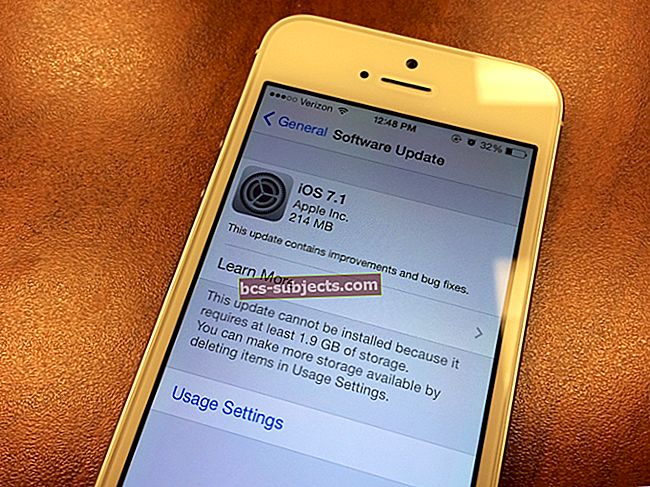macOS Sierra on lõpuks kohal. Olles töötanud selle operatsioonisüsteemiga viimased kuud beetaversioonides, pean tunnistama, et see on olnud lõbus kogemus. macOS Sierra on oma lõplikes beetaversioonides olnud väga stabiilne. Uued funktsioonid, näiteks Siri, töötavad hästi ja näivad olevat hästi integreeritud ülejäänud operatsioonisüsteemiga. Kui olete macOS Sierra uus kasutaja, soovitame teil lugeda meie peamiste funktsioonide ülevaadet ja beetaversioonide uurimise põhitõdesid.

Erinevalt El Capitanist, mis tekitas MacBookide esmaste installide ajal mõningaid suuri peavalusid, on selle uue operatsioonisüsteemi installimine olnud imelihtne ega ole seni dramaatilisi jõudlusprobleeme tekitanud. Mis tahes uue Mac OS-i installimisel on alguses alati luksumine. Enamik neist probleemidest on seotud peamiselt teie arvutis olemasoleva kolmanda osapoole tarkvaraga. Selles artiklis uurime mõningaid levinumaid macOS Sierra probleeme ja esitame ettepanekuid nende lahendamiseks.
Enne macOS Sierra installimist kontrollige kindlasti oma masinate ühilduvust. IMacide jaoks vajate 2009. aasta lõpust või uuemat mudelit. Algsed plastist Macbookid ei käivita Sierrat; ühilduvad ainult alumiiniumist mudelid alates 2009. aasta lõpust ja hiljem. Macbook Plusi puhul vajate mudeleid aastast 2010 ja hiljem. (Lugejad on soovitanud, et 2009. aasta lõpu plastist MacBooke saaks uuendada versioonile Sierra. Allpool on lisatud Apple'i link seadme ühilduvuse kohta.)
Uuendus: 21.09.2016 -MacOS Sierra ühilduvuse värskenduse saamiseks vaadake siin Apple'i saiti.

Ärge unustage enne MacOS-i installimist varundada ka TimeMachine'i abil. Siin on mõned kõige levinumad probleemid, mis on seotud macOS Sierra kasutamisega.
Safari probleemid pärast MacOS-ile üleminekut 10.12.2
Väidetavalt põhjustab uusim macOS-i uuendus Sierra kasutajatele Safari ja e-posti kasutamisel mõningaid probleeme. Enamik kasutajaid, kellel on probleeme, saavad oma probleemid lahendada, kasutades kahte peamist sammu:
- Kontrollige, kas kasutate oma Macis rakendust „Rapport”. Tundub, et see põhjustab probleeme pärast viimast macOS Sierra täiendamist. Selle rakenduse desinstallimiseks ja seejärel oma Maci taaskäivitamiseks peate järgima müüja juhiseid, et oma Safari tööle saada.
- Volikirjade väljaandmine. Tundub, et puhverserveritega on teadaolev probleem, mis põhjustab Safari probleeme. Minge vahekaardile Süsteemieelistused> Võrk> Täpsem> Puhverserverid. Veenduge, et teil poleks jaotises „Protokolli valimine” klõpsatud ühtegi ruutu. Kui teil on siin mõni ruut märgitud, peate need tühjendama ja klõpsama nuppu "Rakenda". Kui see on tehtud, taaskäivitage oma Macbook.
Mac ei käivitu pärast macOS Sierra värskendamist
See on levinud probleem uute installide korral, peamiselt vanades masinates. Saate installida macOS Sierra, kuid teie arvuti kuvab selle käivitamisel halli / valge ekraani. Probleemi lahendamiseks järgige allolevaid samme.
- NVRAM-i lähtestamiseks taaskäivitage Mac ja hoidke all klahve Command, Option, P ja R
- Proovige süsteemihalduse kontroller lähtestada. Lülitage Mac välja, ühendage kõik kaablid Macist lahti, oodake mitu minutit ja proovige kaablid ühendada ning käivitage Mac
- Proovige Mac käivitada turvarežiimis (vajutage toitenuppu ja hoidke all klahvi Shift) ja veenduge, et Macil oleks vähemalt 9 GB vaba ruumi.
- El Capitani versioonilt macOS Sierra värskendamisel tekkivate probleemide vältimiseks eemaldage kõik kolmanda osapoole Kexts ja laiendused
- Vabanege kõigist viirusetõrjeprogrammidest, mille olete võib-olla installinud ja viimaks
- Peate oma arvutist eemaldama mis tahes PPTP VPN-i tarkvara, kuna Apple on MacOS Sierra toe eemaldanud
- Kui teil on endiselt probleeme, vaadake meie üksikasjalikku postitust MacOS Sierraga seotud käivitusprobleemide kohta
Maci valge ekraani probleemi lahendamiseks kontrollige meie samm-sammult videot.
Dueti kuvamisega seotud käivitusprobleemid
Kui kasutate topeltmonitore ja Dueti ekraani, võib see põhjustada käivitusprobleemi. See oli üks peamisi probleeme macOS Sierra Beta versioonide ja rakenduste ühilduvusega.
Selle parandamiseks leidke fail DuetDisplay.kext ja teisaldage see prügikasti. Selle faili peaksite leidma oma kaustast / Library / Extensions. Kui te ei leia faili, võite avada terminaliseansi ja sisestada
Sudo kextunload /System/Library/Extensions/DuetDisplay.kext VÕI
Sudo kextunload –b com.karios.driver.DuetDisplay
Kui olete Duetdisplayga seotud kextfailid eemaldanud, proovige oma Mac taaskäivitada ja peaksite käivitama.
Safari laiendused ei tööta macOS Sierraga
Mõned kasutajad on leidnud, et tavalised Safari laiendused, nagu 1 parool ja reklaamide blokeerimise tarkvara, ei töötanud pärast macOS-i installimist õigesti. Kui olete selle probleemiga silmitsi, peate võib-olla oma Safari laiendused ükshaaval uuesti installima.
- Sulgege oma Macis Safari seansid
- Leidke kaust kasutajad / teie nimi / teek / Safari / laiendused
- Topeltklõpsake igal failil, mille soovite uuesti installida
- Kui teil palutakse vaadata laienduse lehte, kinnitage Safaris jah
- Klõpsake laienduse lehel nuppu Installi kohe
Kui teil on pärast MacOS-i värskendamist muid Safariga seotud probleeme, vaadake meie täiendavat Safari tõrkeotsingu juhendit täiendamise probleemide lahendamiseks.
Siri ei tööta Macis
See on ilmselt paljude kasutajate jaoks üks kõige soovitavamaid funktsioone macOS Sierras. Me ei ole Macis Siri funktsionaalsuse kasutamisega seoses suuri probleeme näinud. Kui te ei saa Sirit oma Macis tööle panna, peate võib-olla kontrollima mõnda peamist seadet, nagu allpool näidatud.

- Ilmselge on kontrollida oma Maci Interneti-seadeid ja veenduda, et teil on ühendus olemas. See kehtib eriti nende inimeste kohta, kes varem kasutasid oma Mac-is täiustatud dikteerimise funktsiooni, mis ei vajanud Interneti-ühendust.
- Veenduge, et teie süsteemieelistused oleksid Sirile õigesti seadistatud. Klõpsake nuppu > Süsteemieelistused> Siri. Kontrollige seda „Luba Siri” kontroll on lubatud.
- Kui ma seda alguses proovisin, oli mul mikrofoni seade vale, kuna olin väline peakomplekt ja see põhjustas Siriga probleeme. Veenduge, et teie mikrofoni sisendiks seataks Sisemine mikrofon.
- Kontrollige määratud klaviatuuri otseteed ja veenduge, et kasutate sama Siri kutsumiseks. Kui teil on otseteega probleeme, lubage see lihtsalt Kuva menüüribal Siri ja klõpsake menüüribal Siri ikooni, et kontrollida, kas see töötab teie jaoks.
- Vaikimisi otsetee Sisi aktiveerimiseks on Cmd + tühik. Seda kasutati varasemates OS-i versioonides varem Spotlighti jaoks. Kontrollige ja muutke jaotises Süsteemi eelistused valikut Kohanda klaviatuuri otseteede jaoks
Siri otsingutulemuste kinnitamine märguannete juurde
Üks MacOS Sierrasse lisatud valikutest on võimalus kinnitada oma Siri otsingutulemid oma märguandekeskusesse.
Siri otsingutulemite paremast ülanurgast leiate ikooni ‘+’. Sellel klõpsates lisatakse otsingutulemus teatamiskeskuse tänasesse vaatesse ja tulemusi värskendatakse dünaamiliselt.
Võite oma teatistesse lisada Siri tulemustest failiotsingud, spordiuuendused, ilma, säutsu ja veebiotsingud.
Paralleelides ei saa tühikuklahvi kasutada

See oli teema, mille märkisime ära varajastes katsetustes macOS Sierraga. Kui käitasite paralleele MacOS Sierras, ei töötanud tühikuklahv virtuaalses masinas.
Ettevõte oli selle lahenduse mõnda aega tagasi postitanud ja selle lehe üksikasju saate vaadata lehelt.
Leidja ei reageeri ega ole külmunud
Kui näete, et teie leidurakendus ei reageeri või tundub pärast macOS-i värskendamist külmunud, proovige lähtestada SMC ja see peaks selle tüütu probleemi lahendama. Leidsime selle probleemi vanema MacBookiga. Uuemate mudelite puhul pole me selle probleemiga seni kokku puutunud.
Kui teil on värskenduse järgimisel probleeme tühja rakenduste poe ekraaniga, saate seda hõlpsalt lahendada, järgides samm-sammult mõnda MacBooki / iMaci App Store'i faili, nagu on selgitatud see artikkel.
Aeglane e-posti kogemus
Mitmed inimesed on kurtnud, et nende e-posti teenus on pärast macOS-i täiendamist väga aeglane. Kui olete selle probleemiga silmitsi, oleks üks võimalus proovida postiindeks uuesti üles ehitada. Indeksi ülesehitamiseks valige posti külgribalt postkast ja seejärel valige Postkast> Ehita uuesti. Sõltuvalt teie postkasti suurusest võib see toiming aega võtta. Teie e-posti kogemus peaks pärast ümberehitamist olema palju kiirem.
Pärast macOS Sierra värskendamist ei saa printida
Paljud kasutajad leidsid, et pärast MacOS Sierra värskendamist ei saanud nad oma Macbooki / iMaci printeritega ühendada ja printida. Kui teil on seda probleemi, oleme selle probleemi lahendamiseks andnud mõned näpunäited. Need näpunäited on abiks printimisprobleemi lahendamisel, kuid võivad skannimisega seotud probleeme lahendada või mitte.
Minge tagasi El Capitani versioonile
Lõpuks, kui soovite mingil põhjusel oma Maci tagasi El Capitanile üle viia ja oodata MacOS Sierra uuemat värskendust, saate seda lihtsalt teha:
Kui teie sülearvuti tarniti Apple Capitaniga, hoidke Interneti-taastesse taaskäivitamiseks käivitamisel all CMD + ALT / Option + R.
See laadib alla ja installib teie Maciga kaasas olnud algse operatsioonisüsteemi.
Kui teil on vanem Mac, mida El Capitaniga ei tarnitud, peate alla laadima El Capi pildi ja selle uuesti installima.
- Looge WiFi-ühendus või Ethernet-ühendus ja taaskäivitage OS X-i taastesse (cmd + R)
- Kustutage oma Macintosh HD
- Taaskäivitage MBP Interneti-taastesse (cmd + valik + R) ja nüüd peaksite saama installida oma OS X algse versiooni.
Hoiame seda postitust ajakohasena, kui liigume edasi ja saame rohkem teie küsimusi ja kommentaare.
Palun andke meile teada, kui teie macOS Sierra kasutuskogemuses on muid probleeme.